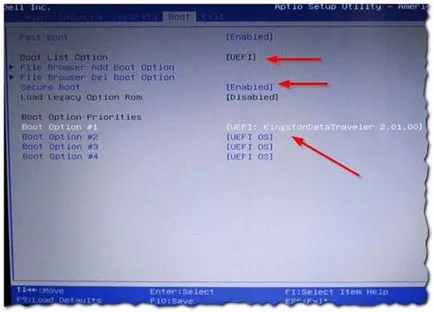Flash bootabil unitate UEFI Instalarea si crearea
Într-un limbaj simplu - un mijloc de comunicare între computer și sistemul în care este operat. Sarcina principală a programului este procesul de inițializare a echipamentului în momentul pornirii, cu transferul ulterior al hățuri sisteme de operare încărcător. BIOS-ul dispozitivului UEFI este o interpretare modernă a interfeței. Creatorul este de la Intel.
De fapt, spre deosebire de standardul de BIOS-ul există puține, cu excepția părților. Prin urmare, vom continua să ia în considerare modalități de a crea mass-media bootabil în noua interfața Windows.
Deci, în cazul în care utilizatorul dorește să instaleze Windows pe un UEFI, acesta va avea nevoie de:
- PC sau notebook cu platforma necesară;
- Sistemul 64 7 sau 8 versiuni de operare (UEFI de încărcare Windows 7 necesită unele de configurare, dar în acest lucru mai târziu)
- brațele drepte.
În continuare, etapele detaliate vor fi descrise, inclusiv amenzi semnificative, fără de care procesul nu ar fi corect.
UEFI boot flash prin linia de comandă
După cum sugerează și numele, se va concentra pe stabilirea instalației prin intermediul programului windose built-stick - linia de comandă. În cazul în care sistemul de operare este Seven, atunci trebuie să caute o aplicație în meniul programului standard „Start“ sau prin intermediul registrului numărului de scanare: cmd.
Când se folosește a opta versiune de sisteme de operare, care rulează se face prin apăsarea simultană Win + X, și din lista afișată, selectați cea dorită. Executați aplicația aveți nevoie de drepturi de administrator asupra clic RMB pe ea și selectați opțiunea corespunzătoare.
Dacă sunteți nou la utilizarea cmd, rețineți că copiați și inserați linia de comandă este imposibilă, iar toate acțiunile sunt înregistrate manual de către utilizator.
- Prima echipa - disk_part (fara subliniere);
- A doua comandă - lista discului (separate prin spații):
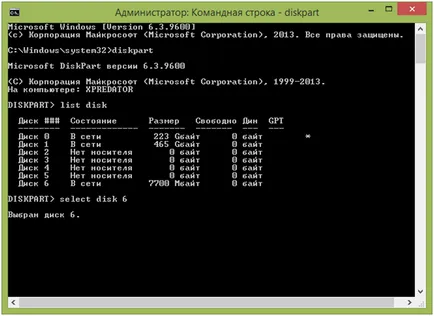
- selectați discul 6 (în mod specific, în acest caz corespunde cu șase unitate flash, de intrare este realizată cu păstrarea lacune și dimensiunea literelor);
- curat (de curățare de comandă a efectua mediu);
- crea primar partiție (partea principală);
- format fs = fat32 rapidă (schimbare în sistemul de fișiere FAT 32);
- activ (activare);
- atribui (atribuire);
- Volumul listă (crearea listei de volume);
- ieșire (concluzie).
Iată o vedere comenzile de mai sus sunt:
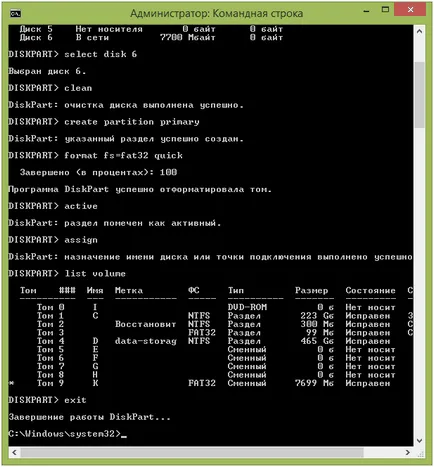
La momentul listei scrisorii volume va fi atribuit un dispozitiv mobil, să acorde o atenție la ea. În acest exemplu este litera K. Dacă ați nu, nu vă faceți griji, informațiile vor fi disponibile printr-un conductor.
Alte acțiuni sunt după cum urmează:
- găsi locația viitoare fișierele unității de instalare rapidă (folderul în care imaginea ISO);
- copia elementele pregătite pe dispozitiv.
Încă o dată, rețineți că nu este necesar pentru a copia fișierul imagine pe care doriți să-l deschidă și să copieze conținutul fișierelor, și apoi adăugați pe stick-ul.
Manualul descrie cum se instalează Windows 7 întâmplă UEFI BIOS și versiunea a opta. Separarea se produce deoarece sistemul au o mică diferență în instalație. În cazul în care, după efectuarea activității descrise utilizatorul are probleme și nu se încarcă sistemul UEFI, apoi face o greșeală la un moment dat, se recomandă să se repete toți pașii din nou.
Cum de a face o unitate flash USB bootabil UEFI: Caracteristici
Pentru a începe procedura de creare a mass-media de instalare a Windows 8 și va fi descrisă în edițiile ulterioare. Primul lucru de făcut - pentru a găsi imaginea corespunzătoare de disc și încărcați-l la computer.
După aceea, utilizatorul trebuie să monteze imaginea. Procedura este simplă și nu necesită cunoștințe suplimentare. Ai nevoie să faceți clic pe pictograma și selectați opțiunea de conectare de fișiere PCM. În continuare, sistemul va începe să lucreze și să emită o listă de componente disponibile, selectați-le, faceți clic RMB și trimite-l la o unitate detașabilă. În această parte, trebuie să acorde o atenție, că, atunci când conectarea mai multor unități, utilizatorul trebuie să selecteze pregătit.
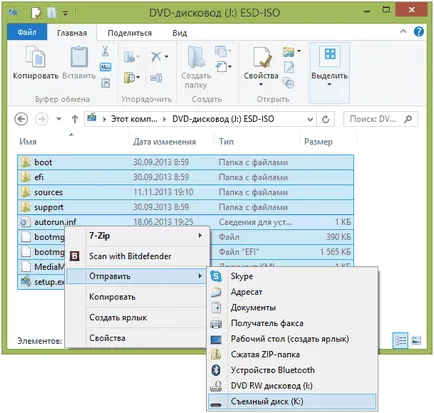
Dacă creați o unitate de boot folosind licență de utilizator disc, procedura rămâne aceeași, trebuie doar să selectați unitatea computerului. Înainte de a instala sistemul UEFI de descărcare de activare efectuat /
Bootabil unitate flash UEFI 8 versiune este gata.
Cum de a crea un bootabil USB flash drive ferestre UEFI
Atenția utilizatorilor, în cazul în care v-ați decis să instalați unitatea de șapte, după toate etapele necesare pentru a activa Windows 7 UEFI. Cum este acest proces va fi indicată la sfârșitul articolului.
În principiu, Grupul celor șapte proces de pregătire este același: pentru a crea o imagine de disc prin montarea unor programe preferate, selectați toate elementele și le-a pus în depozit. În cazul în care PC-ul nu este instalat, trebuie să-l descărcați de la o sursă de încredere și a alerga, sau de a folosi fără utilitate de instalare.
Pe lângă deschiderea imaginilor se realizează arhivator (decomprima elemente de pe stick).
Mai multe acțiuni:
În cazul în care crearea planificată a unui drive USB bootabil pentru Windows 7 sistem pe 64 de biți, urmați aceste instrucțiuni:
- deschide unitatea și copie a acestuia la EFI dosarul specificat:

- salvați elementul pentru a schimba numele bootx64.efi;
- și copiați-l în spațiul alocat pe unitatea flash (în cazul în care luate).
După acești pași, utilizatorul este disponibil pentru instalarea Windows 7 UEFI cu bliț.
UEFI vede nici o unitate flash USB bootabil
Bootarea de UEFI unitate USB este disponibil în două moduri:
- Ferestre UEFI - modul de pornire funcționează aici;
- Altele OS - este dezactivat.
Dacă doriți să instalați tipul principal UEFI de pornire, apoi procedați în felul următor:
- conectați mediul de boot;
- reporniți dispozitivul și introduceți Boot-meniul
- și pentru a expune așa cum se arată în captura de ecran: